捷速OCR文字识别软件将JPG图片转成Word文字的操作步骤, 目前,许多文本内容都是以图片格式显示的,因此,如果您想将JPG图片转换为Word文本,借助快速OCR文本识别软件,这是非常容易实现的。
接下来,我们来看看快速OCR文本识别软件将JPG图像转换成Word文本的操作步骤。
1.打开快速OCR字符识别软件,点击界面中的“从图片中读取文件”选项,打开要转换的JPG图片。
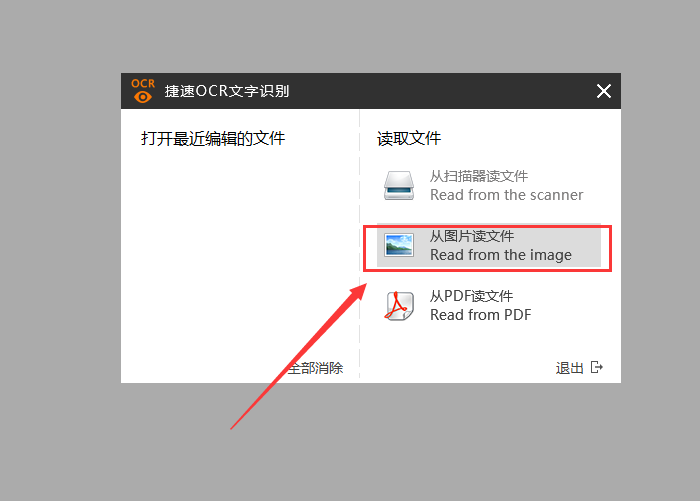
2.打开一张JPG图像后,您需要点击界面中的“纸张分析”按钮,这样软件会自动在纸张上分析打开的JPG图像。
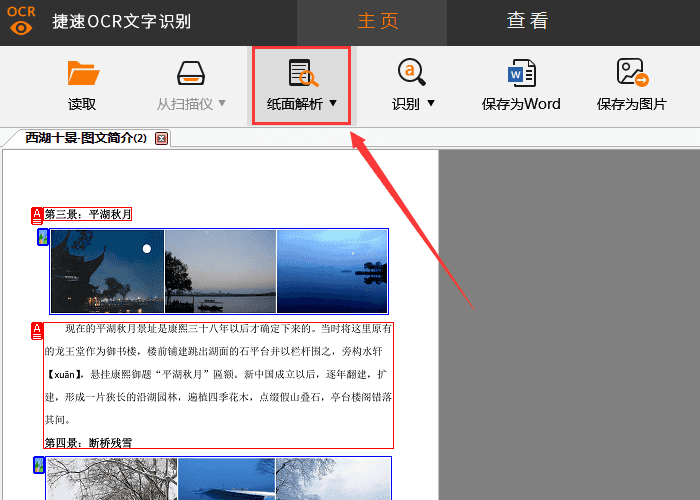
3.点击界面中的“识别”按钮,软件右侧会自动识别JPG图像中的文本内容。

4.等待软件识别按钮,只需点击界面中的“另存为Word”按钮,即可将JPG图像转换为Word文本。
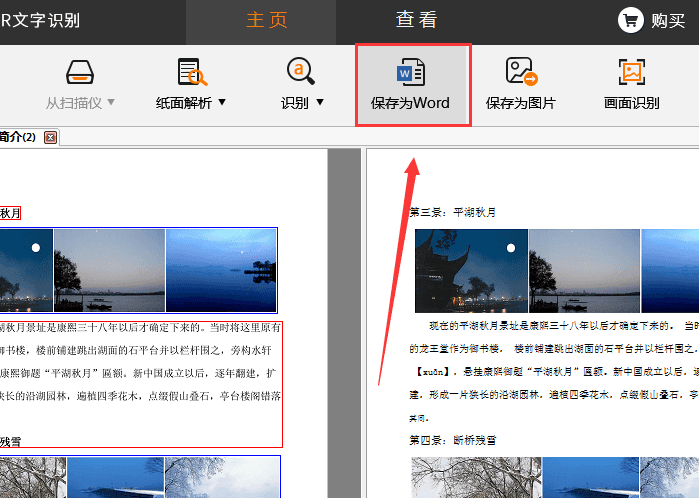
以上说明了快速OCR文本识别软件将JPG图像转换成Word文本的操作步骤。希望有需要的朋友都来学习。
捷速OCR文字识别软件将JPG图片转成Word文字的操作步骤,以上就是本文为您收集整理的捷速OCR文字识别软件将JPG图片转成Word文字的操作步骤最新内容,希望能帮到您!更多相关内容欢迎关注。
